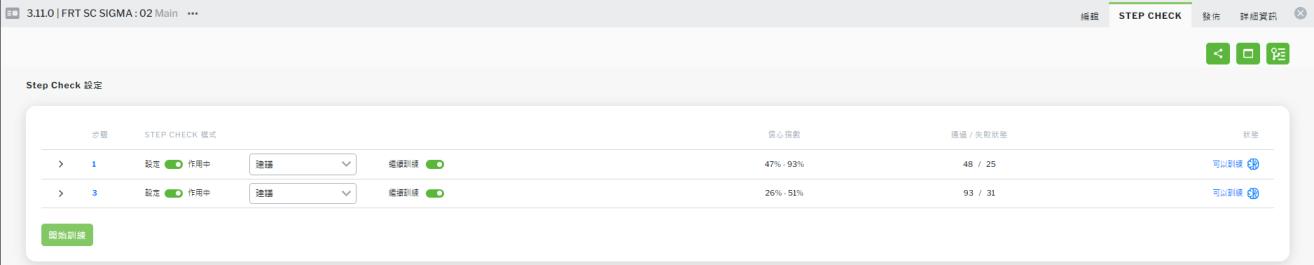
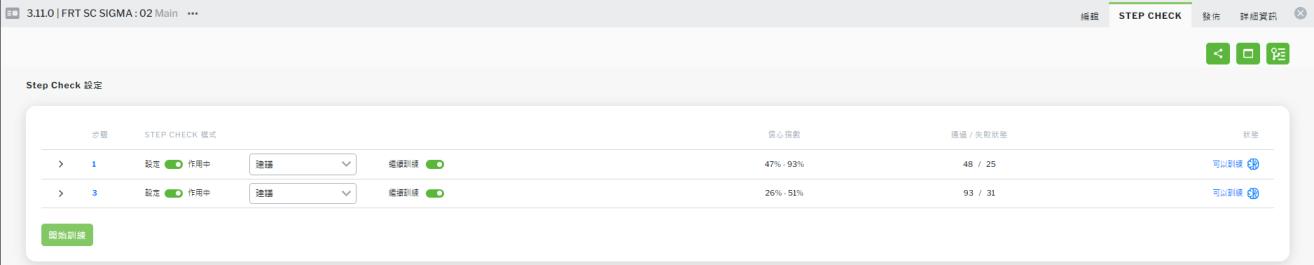
欄 | 描述 | ||||
STEP | 程序中所有已啟用 Step Check 的步驟數量。 | ||||
STEP CHECK 模式 | 有以下 Step Check 模式可供選擇: • 「設定」- 此模式可啟用引導訓練。啟用引導訓練後,Vantage 使用者需在一段時間內專心地從不同的角度和距離收集 Step Check 訓練圖像和資料。「設定」模式是兩種訓練模式中最完整詳盡的一種。 提升了設有 Step Check 之步驟的「自動圖像意見反應」品質。如需使用「設定」模式收集訓練資料的詳細資訊,請參閱〈快速啟動:在 Vuforia Vantage 中使用「引導訓練」收集訓練圖像〉。 • 「作用中」- Vuforia Vantage 使用者在「作用中」模式時,可以花較長的時間邊執行程序邊收集訓練圖像和資料。在「作用中」模式中,使用者無進行任何額外的互動,即可收集許多物件與環境變體。 如果您想要在 Vuforia Vantage 中顯示 Step Check 結果,請使用「作用中」模式。 | ||||
Vuforia Vantage 中會顯示的結果類型
| 下拉式清單會列出下列選項: • 自動繼續執行「通過」或「失敗」- 與「建議」模式類似,但如果系統偵測到「通過」或「失敗」狀態,會自動將使用者推進到下一個步驟。 • 僅自動繼續執行「通過」項目- 與「建議」模式類似,但如果系統偵測到「通過」狀態,會自動將使用者推進到下一個步驟。
• 「建議」- 選取此選項即可根據收集到的訓練資料,自動為使用者選取通過或失敗狀態。 • 「靜音」- 如選取此選項,使用者需要手動選取「通過」或「失敗」。如果同時啟用「繼續訓練」,則仍會在背景為 Step Check 訓練收集資料。 | ||||
啟用 / 停用持續收集訓練資料
| 如果啟用此模式,則在執行程序時,Step Check 會持續收集前線人員選取的通過或失敗選項資料進行學習。如果停用此模式,則不會在程序的執行過程中收集訓練資料。 | ||||
「信心度」 | 顯示的數值代表系統目前對於每個步驟之 Step Check 效能的預估信心度。顯示的值為範圍百分比或整數百分比。 如為範圍,其中的低數值代表系統對步驟 Step Check 預計可能擁有的最低信心度,而高數值則代表預估的最高信心度。 如要嘗試判斷程序是否已準備好供前線員工使用,「信心度」指標就可以派上用場。 取得「通過」和「失敗」狀態的工作階段越多,範圍內的數字會變得越接近,最終將只呈現一個單一數值。例如,如果低數值和高數值都達到 80 時,就會顯示單一值 80%。
| ||||
通過 / 失敗狀態 | 顯示收集到之通過和失敗狀態的圖像數量。例如,如果顯示 38/68,則表示在訓練期間,收集到 38 個通過狀態的圖像和 68 個失敗狀態的圖像。 | ||||
狀態 | 顯示步驟的 Step Check 狀態。可能顯示下列狀態: • 「訓練資料不足」- 沒有收集到足夠的訓練資料 (執行程序以收集更多資料) • 「需要檢閱」- 圖像需要檢閱 • 「可以訓練」- Step Check 結果已變更,可以開始訓練 • 「訓練中」- 訓練已開始 • 「準確就緒可以使用」- 此步驟已訓練完成,且可設定為「作用中」模式以在 Vuforia Vantage 中顯示結果 |
